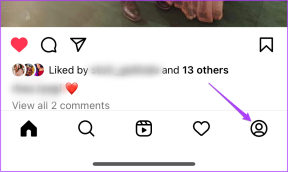Chrome'da Kapatılan Sekmeleri (Manuel veya Başka Şekilde) Kolayca Geri Alın
Çeşitli / / December 02, 2021

Şansınız daha kötüyse, Chrome'unuz tüm oturumları alarak bilinmeyen bir nedenle tamamen çökebilir. Her zaman tarayıcı geçmişine girebilir ve son kapatılan sekmeleri bulmaya çalışabilirsiniz, ancak sizin için daha iyi bir çözümümüz var.
Harika İpucu: Ayrıca öğrenmek isteyebilirsiniz Google Chrome'da sekmeler nasıl geri yüklenir ve sekme grupları nasıl kaydedilir.
Geri Dönüşüm Kutusu, yalnızca kaybolan sekmeleri değil, manuel olarak kapattıklarınızı da kaydeden güzel bir Chrome uzantısıdır. Buradaki güzellik, birini kapatmaman gerektiğini fark edersen hemen geri çekebilmen. Ve bu, Chrome'un varsayılan geçmişinden daha iyidir, çünkü bu, ziyaret ettiğiniz tüm sekmelerin bir koleksiyonudur ve bu, kapattığınız sekmeyi ararken çözülmesi gereken büyük bir karmaşa anlamına gelir. Bu uzantı ise sadece elle veya başka şekilde kapatılan sekmeleri toplar ve bu nedenle daha kolay bir çözüm sunar.
Daha yakından bir göz atalım.

Her şeyden önce, şuraya gidin: Geri Dönüşüm Kutusu için Chrome Web Mağazası sayfası ve uzantıyı tarayıcınıza yükleyin. Yükleme işlemi tamamlandıktan sonra, tarayıcının sağ üst köşesinde yuvarlak yeşil renkli bir simge istenir ve görürsünüz (aşağıdaki resme bakın).

Bu simge Geri Dönüşüm Kutunuzu temsil eder. Adıyla gitmeyin, tarayıcınız için bir çöp kutusu değildir. Başlangıç olarak, tercihlerinizi belirlemenizi öneririm. İşte bunu nasıl yapacağınız.
Aşama 1: Bir menüyü getirmek için simgeye tıklayın. Daha sonra üzerine tıklayın Seçenekler bağlantı.

Adım 2: Seçenekler sayfası gelecekti. Burada ayarlamanız gereken üç şey var:
- Size iyi görünen bir simge seçebilirsiniz.
- Kaydedilmesi gereken sayfa veya sekme sayısını ayarlayabilirsiniz.
- Sekmelerin kaydını etkinleştirebilir/devre dışı bırakabilirsiniz.

Ayarları geri yüklemek veya sekme sayacını sıfıra getirmek için Sıfırla üzerindeki düğme Seçenekler sayfa.
Chrome uzantısını kaldırmak veya simgenin araç çubuğunda görünmesini gizlemek istiyorsanız, simgeye sağ tıklayarak bunu yapabilirsiniz. Aşağıda gösterilenler, bağlam menüsündeki seçeneklerdir.

Daha Fazla Fayda
- Simge üzerindeki bir sayı, geri dönüşüm kutusu deposunda kaç sayfa bulunduğunu size bildirmek için bir gösterge işlevi görür.
- Depoda çok sayıda sekmeniz varsa ve bir şey başlatmak istiyorsanız, arama özelliği iyi çalışır.

Çözüm
Adının aksine Geri Dönüşüm Kutusu, etkinlik günlüğünü Chrome'daki sekmelere göre depolamak için harika bir araç olarak çalışır. Bir oturum sırasında açık olan tüm pencerelerde çalışır. Oturumumu depolamak ve kaydetmek için çalışma şeklini seviyorum. Ve eminim siz de çok seveceksiniz. Deneyin ve bize bildirin.